Introdução
Às vezes, servidores do Outline são descobertos e bloqueados
por redes altamente censuradas. É possível e relativamente fácil recuperar
um servidor bloqueado se ele tiver sido configurado corretamente. Vamos mostrar como fazer isso usando o DNS, a
tecnologia de Internet que converte nomes de domínios (como getoutline.org) em
endereços IP físicos (como 216.239.36.21). Também vamos usar IPs flutuantes, um recurso na nuvem,
para a atribuição de mais de um endereço IP a um servidor do Outline.
Requisitos
Para seguir as instruções deste guia, é necessário ter um nível mínimo de habilidades técnicas. Noções básicas sobre DNS podem ser úteis, mas não são obrigatórias. Confira a introdução no guia MDN sobre nomes de domínio.
Para vermos um exemplo concreto, vamos usar domínios da DigitalOcean e do Google, mas qualquer provedor de nuvem que permita a atribuição de endereços IP (como Google Cloud ou AWS Lightsail) e qualquer registrador de domínio (como AWS Route 53) vai funcionar também.
Instruções
A lista a seguir resume as etapas para fazer a rotação do endereço IP de um servidor:
Compre um nome de domínio.
Aponte o nome de domínio para o endereço IP do nosso servidor.
Gere chaves de acesso usando o nome de domínio.
Atribua um IP flutuante ao droplet do servidor.
Altere o nome de domínio para apontar para o novo endereço IP.
Criar um servidor do Outline na plataforma DigitalOcean
Se você já tiver um servidor da DigitalOcean, pule para a próxima etapa.
Abra o Outline Manager e clique no botão "+" na parte inferior esquerda da tela para entrar na tela de criação do servidor.
Clique em "Criar servidor" no botão "DigitalOcean" e siga as instruções no app.
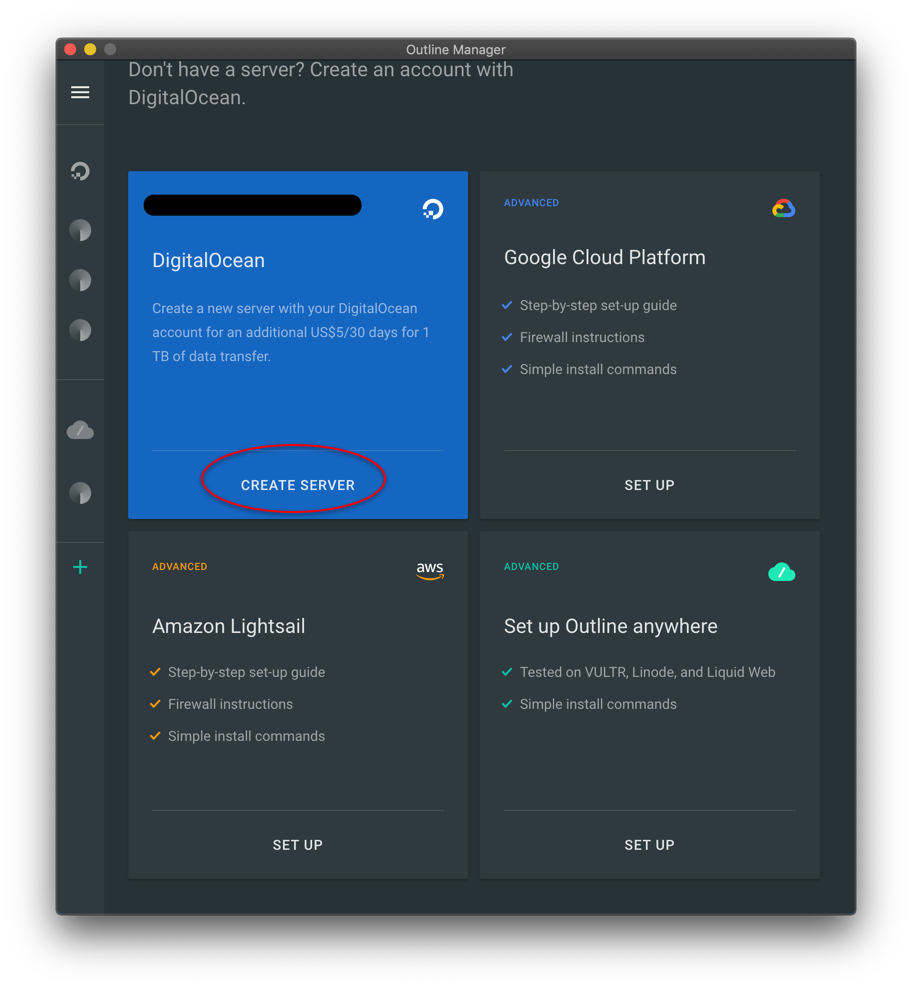
Definir o nome do host para o servidor
Vá para Google Domains e clique em "Encontre o domínio perfeito".
Insira o nome de domínio na barra de pesquisa e escolha um nome. Nós usamos
outlinedemo.infocomo exemplo.Vá para a guia "DNS" no Google Domains. Em "Registros de recursos personalizados", digite o endereço IP do seu servidor no campo indicado como "Endereço IPV4".
Vá para a guia "Configurações" do seu servidor no Outline Manager. Em "Nome do host", digite o nome que você comprou e clique em "Salvar". Com isso, todas as futuras chaves de acesso vão usar esse nome do host em vez do endereço IP do servidor.
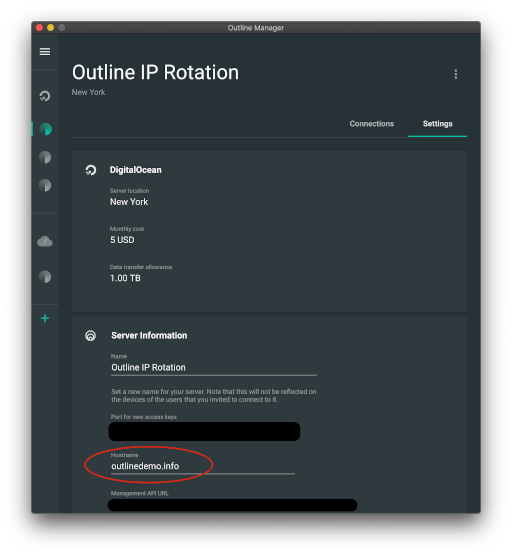
Mudar o endereço IP do servidor
Vá para seu servidor na página "Droplets" da DigitalOcean.
Clique em "Ativar agora" na parte superior direita da janela ao lado de "IP flutuante".
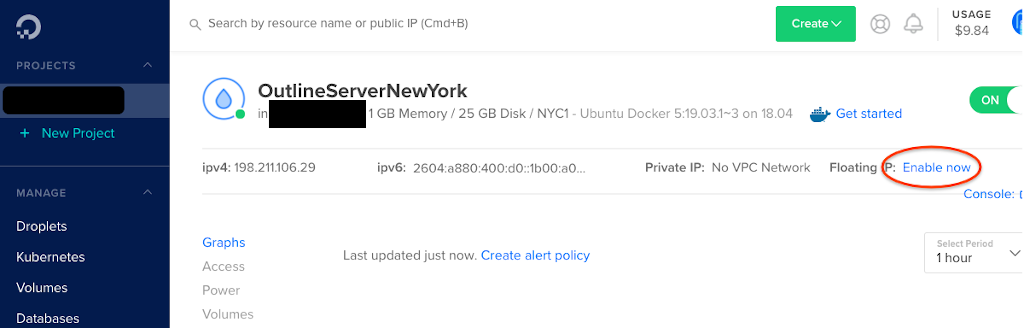
- Encontre seu servidor na lista de droplets e clique em "Atribuir IP flutuante".
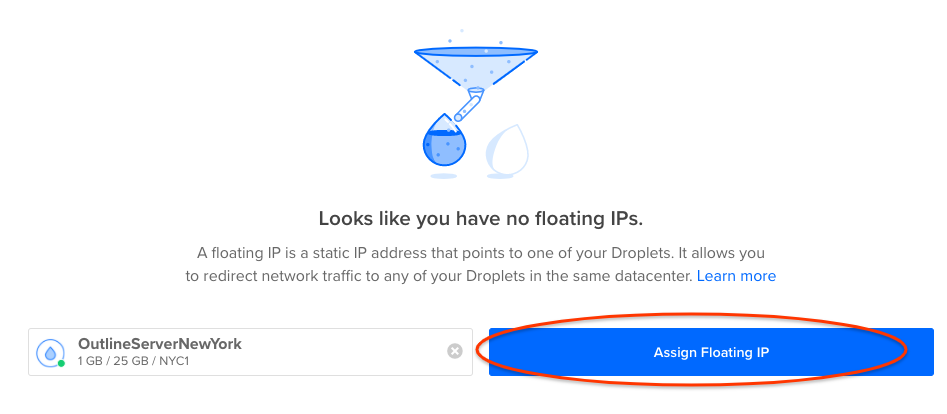
Volte para a guia "DNS" no Google Domains.
Altere o endereço IP como você já fez, mas dessa vez o substitua pelo endereço IP flutuante. A mudança pode demorar 48 horas para entrar em vigor, mas geralmente leva poucos minutos.
Vá para a ferramenta DNS on-line do Google e insira seu nome de domínio para ver quando a mudança foi feita na última etapa.

Quando essa mudança se propagar, os clientes vão se conectar ao novo endereço IP. Você pode se conectar ao seu servidor com uma nova chave e abrir https://ipinfo.io para confirmar que o novo endereço IP está aparecendo.
Conclusão: a rotação de endereços IP de um servidor do Outline é uma forma rápida de desbloquear um servidor e restaurar o serviço para os clientes. Se tiver dúvidas, você pode comentar no post do anúncio, visitar a página de suporte do Outline ou entrar em contato direto conosco.
